
Giáo trình phân tích quy trình định dạng cấu hình color management spooling của máy in p2
lượt xem 2
download
 Download
Vui lòng tải xuống để xem tài liệu đầy đủ
Download
Vui lòng tải xuống để xem tài liệu đầy đủ
Tham khảo tài liệu 'giáo trình phân tích quy trình định dạng cấu hình color management spooling của máy in p2', công nghệ thông tin, cơ sở dữ liệu phục vụ nhu cầu học tập, nghiên cứu và làm việc hiệu quả
Bình luận(0) Đăng nhập để gửi bình luận!
Nội dung Text: Giáo trình phân tích quy trình định dạng cấu hình color management spooling của máy in p2
- h a n g e Vi h a n g e Vi XC XC e e F- F- w w PD PD er er ! ! W W O O N N y y bu bu Tài liệu hướng dẫn giảng dạy to to k k lic lic C C w w m m w w w w o o .c .c .d o .d o c u -tr a c k c u -tr a c k Theo mặc định, bất kì khi nào một máy in được tạo ra, các quyền in ấn mặc định sẽ được thiết lập. Bảng các quyền in ấn mặc định: Nhóm quyền Được phép in Quản lý máy in Quản lý tài liệu in Administrators Creator Owner Everyone Print Operators Server Operators VI.2. Cấp quyền in cho người dùng/nhóm người dùng. Thông thường, bạn có thể chấp nhận quyền in ấn mặc định đã được thiết lập sẵn. Tuy nhiên, trong một số trường hợp đặc biệt, bạn cần phải hiệu chỉnh lại các quyền in cho thích hợp. Ví dụ: Công ty của bạn vừa trang bị cho phòng Marketing một máy in laser màu đắt tiền, bạn không muốn ai cũng được phép sử dụng máy in này. Trong trường hợp này, trước tiên bạn phải bỏ tùy chọn Allow checkbox for the Everyone group. Sau đó, thêm nhóm Marketing vào trong danh sách của Tab Security. Cuối cùng bạn cấp cho nhóm Marketing quyền Print. Muốn thêm các quyền in ấn, bạn thực hiện các bước sau: 1. Ở Tab Security trong hộp thoại Properties của máy in, nhấp chuột vào nút Add. 2. Hộp thoại Select Users, Computers, Or Groups xuất hiện, bạn nhập vào tên của người dùng hoặc nhóm người dùng mà bạn định cấp quyền in ấn rồi nhấp chuột vào nút Add. Sau đó, bạn chọn tất cả các người dùng mà bạn muốn cấp quyền và nhấp chuột vào nút OK 3. Chọn người dùng hoặc nhóm người dùng từ danh sách các phân quyền, sau đó chọn Allow để cấp quyền hoặc chọn Deny để không cấp quyền in ấn, các quyền quản lý máy in hay các quyền quản lý tài liệu in. Để loại bỏ một nhóm có sẵn trong danh sách phân quyền, ta sẽ chọn nhóm đó và nhấp chuột vào nút Remove. Nhóm vừa chọn sẽ không còn được liệt kê trong Tab Security nữa và không thể được cấp bất kì quyền hạn in ấn nào. . Trang 323/555 Học phần 3 - Quản trị mạng Microsoft Windows
- h a n g e Vi h a n g e Vi XC XC e e F- F- w w PD PD er er ! ! W W O O N N y y bu bu Tài liệu hướng dẫn giảng dạy to to k k lic lic C C w w m m w w w w o o .c .c .d o .d o c u -tr a c k c u -tr a c k VII. CẤU HÌNH TAB DEVICES. Trong hộp thoại Properties, chọn mở Tab Devices. Các thuộc tính hiển thị trong Tab Devices phụ thuộc vào đặc tính của máy in và driver máy in mà bạn đã cài đặt. VIII. QUẢN LÝ PRINT SERVER. VIII.1. Hộp thoại quản lý Print Server. Print Server là một một máy tính trên đó có định nghĩa sẵn các máy in. Khi người dùng gửi một yêu cầu in ấn đến một máy in mạng, thì trước tiên, yêu cầu đó phải được gửi đến Print Server. Nói cách khác Print Server sẽ có nhiệm vụ quản lý tất cả các máy in logic đã được tạo ra trên máy tính. Với tư cách là một Print Server, máy tính này phải đủ mạnh để hỗ trợ cho việc đón nhận các tác vụ in ấn và nó cũng phải đủ không gian đĩa trống để chứa các tác vụ in trong hàng đợi. Bạn có thể quản lý Print Server bằng cách cấu hình các thuộc tính trong hộp thoại Print Server Properties. Chúng ta mở hộp thoại Print Server Properties bằng cách: mở hộp thoại Printers And Faxes, chọn File rồi chọn tiếp Server Properties. Hộp thoại Print Server Properties bao gồm các Tab: Forms, Ports, Drivers và Advanced. . Trang 324/555 Học phần 3 - Quản trị mạng Microsoft Windows
- h a n g e Vi h a n g e Vi XC XC e e F- F- w w PD PD er er ! ! W W O O N N y y bu bu Tài liệu hướng dẫn giảng dạy to to k k lic lic C C w w m m w w w w o o .c .c .d o .d o c u -tr a c k c u -tr a c k VIII.2. Cấu hình các thuộc tính của biểu mẫu in. Nếu máy in của bạn có nhiều khay giấy và ở mỗi khay, bạn đặt vào đó các loại giấy khác nhau, bạn có thể cấu hình các thuộc tính trong Tab Form để tạo ra và quản lý nhiều biểu mẫu cho máy in. Một biểu mẫu chủ yếu được cấu hình dựa vào kích cỡ. Muốn tạo ra một biểu mẫu mới, ta thực hiện theo bốn bước sau: (1) Trong Tab Forms, bạn nhấp chuột vào tùy chọn Create A New Form. (2) Trong mục Form Name, bạn nhập vào tên của biểu mẫu. (3) Trong mục Form Description, bạn lựa chọn kích thước cho biểu mẫu (4) Nhấp chuột vào nút Save Form để hoàn tất việc tạo biểu mẫu Chúng ta vừa tạo ra một biểu mẫu. Tiếp theo, chúng ta cần kết hợp biểu mẫu với khay giấy của máy in. Để làm được điều này, chúng ta phải sử dụng Tab Devices trong hộp thoại Properties của máy in. . Trang 325/555 Học phần 3 - Quản trị mạng Microsoft Windows
- h a n g e Vi h a n g e Vi XC XC e e F- F- w w PD PD er er ! ! W W O O N N y y bu bu Tài liệu hướng dẫn giảng dạy to to k k lic lic C C w w m m w w w w o o .c .c .d o .d o c u -tr a c k c u -tr a c k Phía dưới phần Form To Tray Assignment, trước tiên bạn chọn khay giấy, rồi chọn biểu mẫu để kết hợp với khay giấy đó. VIII.3. Cấu hình các thuộc tính Port của Print Server. Trong hộp thoại Printer Server Properties, bạn mở Tab Port. Tab này cũng tương tự như Tab Port trong hộp thoại Properties của máy in. Sự khác nhau giữa hai Tab Port là: Tab Port trong hộp thoại Print Server Properties được sử dụng để quản lý tất cả các port trên Print Server. Còn Tab port trong hộp thoại Properties của máy in quản lý các port của thiết bị máy in vật lý. . Trang 326/555 Học phần 3 - Quản trị mạng Microsoft Windows
- h a n g e Vi h a n g e Vi XC XC e e F- F- w w PD PD er er ! ! W W O O N N y y bu bu Tài liệu hướng dẫn giảng dạy to to k k lic lic C C w w m m w w w w o o .c .c .d o .d o c u -tr a c k c u -tr a c k VIII.4. Cấu hình Tab Driver. Trong hộp thoại Printer Server Properties, bạn mở tab Driver. Tab Driver cho phép bạn quản lý các driver máy in đã được cài đặt trên Print Server. Đối với mỗi driver máy in, Tab này sẽ hiển thị tên, môi trường và hệ điều hành mà driver hỗ trợ. Sử dụng các tùy chọn trong Tab Driver, bạn có thể thêm vào hay loại bỏ hay cập nhật driver máy in. Để nhìn thấy các thuộc tính của một driver máy in, ta chọn driver cần hiển thị và nhấp chuột vào nút Properties. Các thuộc tính của một driver máy in gồm có: Tên driver. - Phiên bản. - Bộ xử lý. - Ngôn ngữ. - Loại dữ liệu mặc định. - Đường dẫn của driver. - . Trang 327/555 Học phần 3 - Quản trị mạng Microsoft Windows

CÓ THỂ BẠN MUỐN DOWNLOAD
-

Giáo trình phân tích quy trình ghost phân vùng hệ thống thành tập tin khi sử dụng partition magic p7
 5 p |
5 p |  49
|
49
|  5
5
-

Giáo trình phân tích quy trình ghost phân vùng hệ thống thành tập tin khi sử dụng partition magic p3
 5 p |
5 p |  71
|
71
|  5
5
-
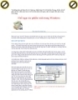
Giáo trình phân tích quy trình ghost phân vùng hệ thống thành tập tin khi sử dụng partition magic p2
 5 p |
5 p |  79
|
79
|  5
5
-

Giáo trình phân tích quy trình cung cấp dịch vụ của các nhà phân phối internet ISP p2
 5 p |
5 p |  87
|
87
|  4
4
-

Giáo trình phân tích quy trình cung cấp dịch vụ của các nhà phân phối internet ISP p1
 5 p |
5 p |  63
|
63
|  4
4
-

Giáo trình phân tích quy trình ghost phân vùng hệ thống thành tập tin khi sử dụng partition magic p6
 5 p |
5 p |  58
|
58
|  4
4
-
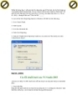
Giáo trình phân tích quy trình ghost phân vùng hệ thống thành tập tin khi sử dụng partition magic p5
 5 p |
5 p |  63
|
63
|  4
4
-

Giáo trình phân tích quy trình ghost phân vùng hệ thống thành tập tin khi sử dụng partition magic p1
 5 p |
5 p |  70
|
70
|  4
4
-

Giáo trình phân tích quy trình tạo partition mới trên ổ đĩa bằng phần mềm partition magic p9
 5 p |
5 p |  72
|
72
|  4
4
-

Giáo trình phân tích quy trình tạo partition mới trên ổ đĩa bằng phần mềm partition magic p8
 5 p |
5 p |  75
|
75
|  4
4
-

Giáo trình phân tích quy trình tạo partition mới trên ổ đĩa bằng phần mềm partition magic p3
 5 p |
5 p |  67
|
67
|  4
4
-

Giáo trình phân tích quy trình tạo partition mới trên ổ đĩa bằng phần mềm partition magic p4
 5 p |
5 p |  73
|
73
|  4
4
-

Giáo trình phân tích quy trình tạo partition mới trên ổ đĩa bằng phần mềm partition magic p10
 5 p |
5 p |  65
|
65
|  3
3
-

Giáo trình phân tích quy trình ghost phân vùng hệ thống thành tập tin khi sử dụng partition magic p9
 5 p |
5 p |  66
|
66
|  3
3
-

Giáo trình phân tích quy trình tạo partition mới trên ổ đĩa bằng phần mềm partition magic p5
 5 p |
5 p |  79
|
79
|  3
3
-

Giáo trình phân tích quy trình tạo partition mới trên ổ đĩa bằng phần mềm partition magic p6
 5 p |
5 p |  87
|
87
|  3
3
-

Giáo trình phân tích quy trình tạo partition mới trên ổ đĩa bằng phần mềm partition magic p7
 5 p |
5 p |  76
|
76
|  3
3
-

Giáo trình phân tích quy trình tạo partition mới trên ổ đĩa bằng phần mềm partition magic p1
 5 p |
5 p |  90
|
90
|  3
3
Chịu trách nhiệm nội dung:
Nguyễn Công Hà - Giám đốc Công ty TNHH TÀI LIỆU TRỰC TUYẾN VI NA
LIÊN HỆ
Địa chỉ: P402, 54A Nơ Trang Long, Phường 14, Q.Bình Thạnh, TP.HCM
Hotline: 093 303 0098
Email: support@tailieu.vn








